Korzystanie z tabeli przestawnych w Microsoft Excel 2013 to stosunkowo prosta czynność. Jednak zanim zaczniemy naszą krótką poradę powiemy, na co komu tabele przestawne w Microsoft Excel 2013. W codziennym, domowym życiu tabele przestawne będą przez nas bardzo rzadko używane. Jednak, jeśli ktoś, na co dzień zajmuje się tworzeniem raportów i analizowaniem danych, które zostały zebrane w arkuszu kalkulacyjnym Excela doceni możliwości tabeli przestawnych w Microsoft Excel 2013.
Tabele przestawne w Microsoft Excel 2013 - potrzebne elementy
W celu stosowania tabel przestawnych potrzebny nam będzie zbiór danych. W naszej poradzie wykorzystamy przypadkowy arkusz kalkulacyjny, w którym dane będą zupełnie odbiegały od rzeczywistości, ale wystarczą do tego, aby zaprezentować, o co w tym wszystkim chodzi. Nasza tabela do celów edukacyjnych wygląda tak jak poniżej:
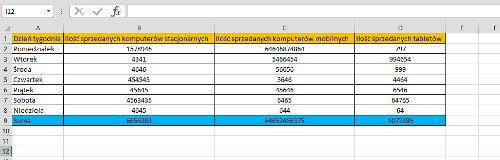
Powyższa tabela jest bardzo prosta, ale to przy jej użyciu będzie nam zdecydowanie łatwiej wyjaśnić, do czego dokładnie służą tabele przestawne.
Tabele przestawne w Microsoft Excel 2013 - szybki kurs
Tabele przestawne do idealne rozwiązanie dla osób, które posługują się bardzo skomplikowanymi tabelami z dużą ilością danych. Z pewnością nie raz spotkaliście się w pracy lub też w innych miejscach z tabelami tak złożonymi lub z taką dużą ilością danych, że przeglądanie w tradycyjnym arkuszu kalkulacyjnym jest wręcz niemożliwe. W takim przypadku aż się prosi o zastosowanie tabel przestawnych. W celu uruchomienia tabeli przestawnej należy zaznaczyć zakres, jaki ma obejmować. W naszym przypadku zaznaczamy cały zakres. Wygląda to tak jak poniżej.
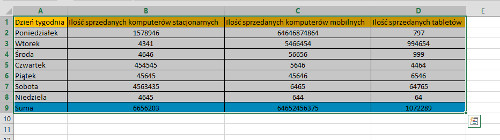
W momencie, kiedy mamy już wybrany zakres tabeli, jaki chcemy przeglądać w tabeli przestawnej należy wybrać menu wstawianie, a następnie pozycję pierwszą z lewej, czyli tabele przestawne lub polecane tabele przestawne.
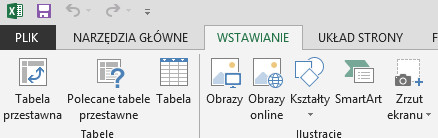
To, która opcję wybierzemy zależy tylko i wyłącznie od nas. W zdecydowanej większości wybierzemy polecane tabele przestawne, ale dla osób, które potrzebują sami decydować, co i w jakim miejscu ma być wyświetlane. Po wybraniu funkcji wyświetli nam się takie okno jak poniżej.
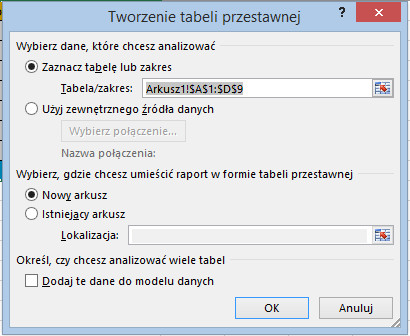
Jak widać na powyższym zrzucie ekranu możemy wybrać dane z aktualnego zakresu, który wybraliśmy wcześniej, ale również z zewnętrznego źródła danych. Ponadto możemy wybrać czy tabele przestawne mają się odtworzyć w nowym arkuszu czy też w istniejącym z podanej lokalizacji. Klikamy ok i otwiera nam się nowy arkusz w Microsoft Excel 2013 z tabelą przestawną.
W nowym oknie pojawi nam się kolumna z prawej strony i arkusz kalkulacyjny na pozostałej części strony.
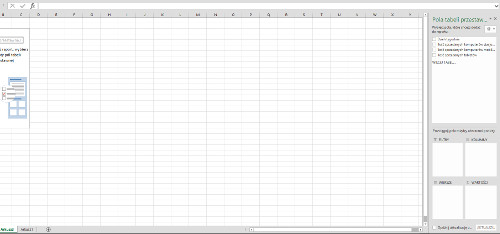
Najważniejszą częścią powyższego arkusza jest prawa kolumna. To w niej wstawiamy kolumny, wiersze, wartości i filtry, według, których chcemy wyświetlić tabele. I to, co najlepsze w tabelach przestawnych to właśnie możliwość wyboru, co ma nam się w dalej chwili wyświetlić. Widać to bardzo dobrze na poniższych zrzutach ekranu. Na pierwszym zrzucie pokazaliśmy ile sprzedaliśmy komputerów stacjonarnych natomiast na drugim ile tabletów i to w tej samej formie. Spójrzcie sami.
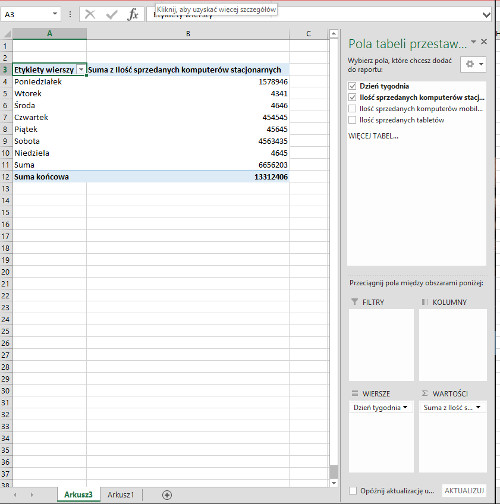
A teraz tabela przestawna przedstawiająca ile sprzedano tabletów w każdym dniu tygodnia.
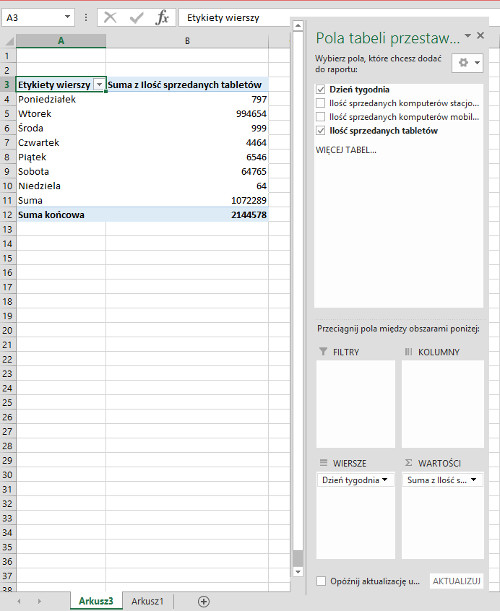
Jak widać tabele praktycznie wyglądają tak samo, a przedstawiają różne dane. W przypadku tablet przestawnych nie musimy wycinać, usuwać danych i przenosić kolumn z lewej do prawej i na odwrót. Wystarczy dodawać elementy do wcześniej opisanych obszarów, czyli filtry, kolumny, wiersze i wartości, a w całkiem przyjemny sposób zarządzać zawartością jakiejkolwiek tabeli.
Podsumowanie
Tabele przestawne w Microsoft Excel 2013 tak jak i we wcześniejszych wersjach arkusza kalkulacyjnego to bardzo przydatne narzędzie przy tabelach ze sporą ilością danych. To, co zyskujemy stosując tabele przestawne to czas, większa spójność i wydajność przy analizie danych.
